前言
教程很多但都是很麻烦 , 那么我想换一个思路解决问题(参考相关教程)
想到 通过 Linux启动器 编辑启动参数 加载图形界面 绕过系统并更改密码👌👌👌
本教程适用范围(实际测试)
几乎所有 linux 系统 {GUI 图形界面 CLI命令界面 }
拓展--Linux的启动流程
1) BIOS 自检
2) 启动 GRUB/LILO
3) 运行 Linux kernel 并检测硬件
4) 挂载根文件系统
5) 运行 Linux 系统的第一个进程 init(其 PID 永远为 1,是所有其它进程的父进程)
6) init 读取系统引导配置文件 /etc/inittab 中的信息进行初始化
7) 执行系统初始化脚本- /etc/rc.d/rc.sysinit,执行系统初始化(包括很多内容)
8) 根据指定的运行级别(runlevel)来运行服务器脚本程序,再执行脚本 /etc/rc.d/rc.local
9) 运行一些其他的特别服务,一般为 /sbin/mingetty 和 /etc/X11/prefdm
10) Linux 控制台(console)提示用户输入用户名、密码进行登陆。
总结:BIOS 初始化->检查外围设备->检查启动设备->读区 MBR
目录
几乎所有 linux 系统 {GUI 图形界面 CLI命令界面 }
无 root 权限修改 root账户 密码 <------本教程优势1(进阶玩法)
高阶修改Linux root密码 操作步骤 <---------快捷操作看这里
3. 增加启动终端后执行的命令(quiet 后面的部分)--修改后的界面
普通修改 linux root密码方法
root 权限修改 root 用户名密码(无障碍)
passwd root 按照提示输入新的密码两次
无 root 权限修改 root账户 密码 <------本教程优势1(进阶玩法)
sudo passwd root 先输入当前用户密码 再输入新的root密码
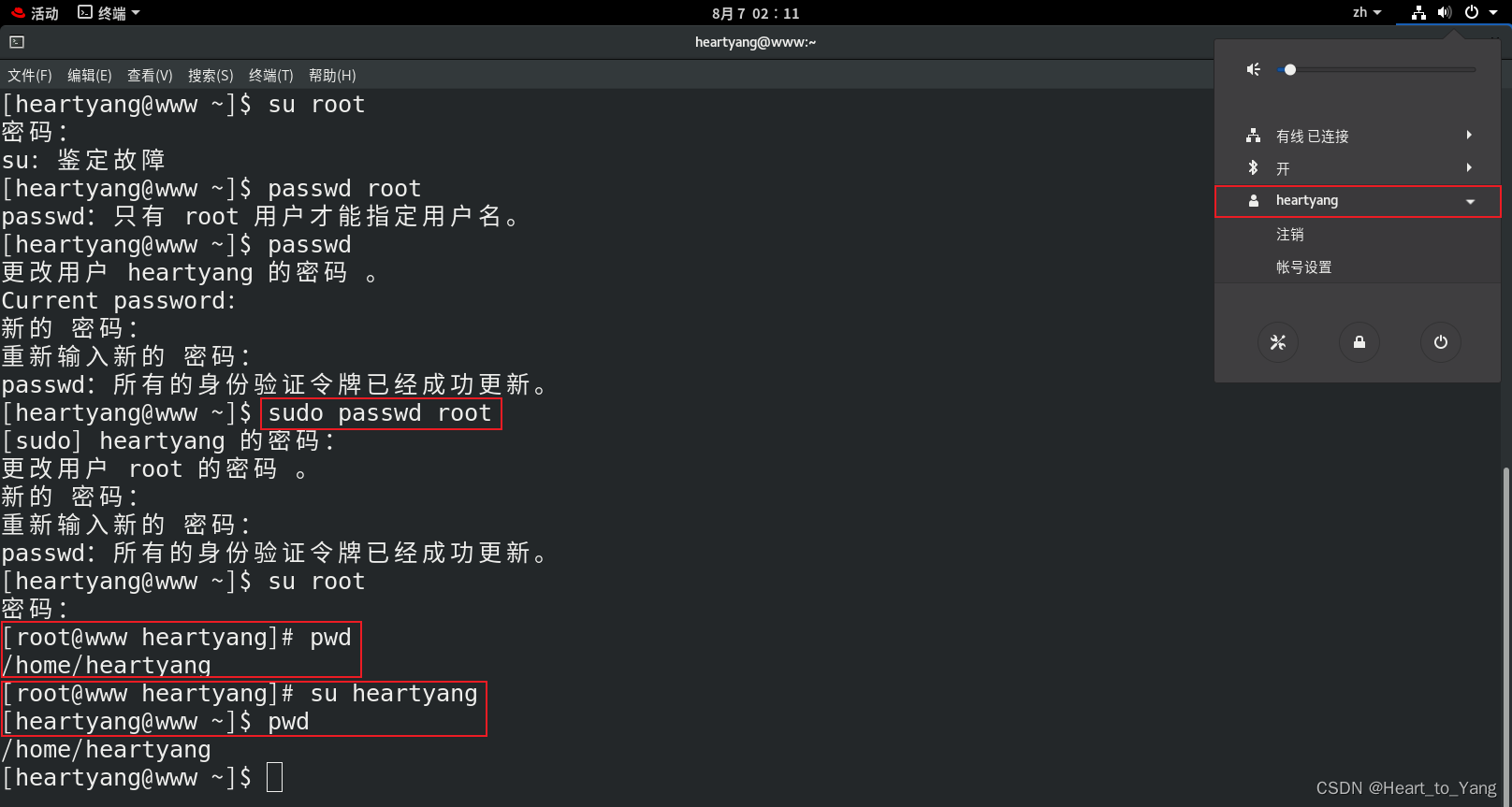
高阶修改Linux root密码 操作步骤 <---------快捷操作看这里
1. 进入启动参数修改界面
重新启动系统 开机按 e 进入选择的系统 GRUB(启动引导模式)------>修改启动参数
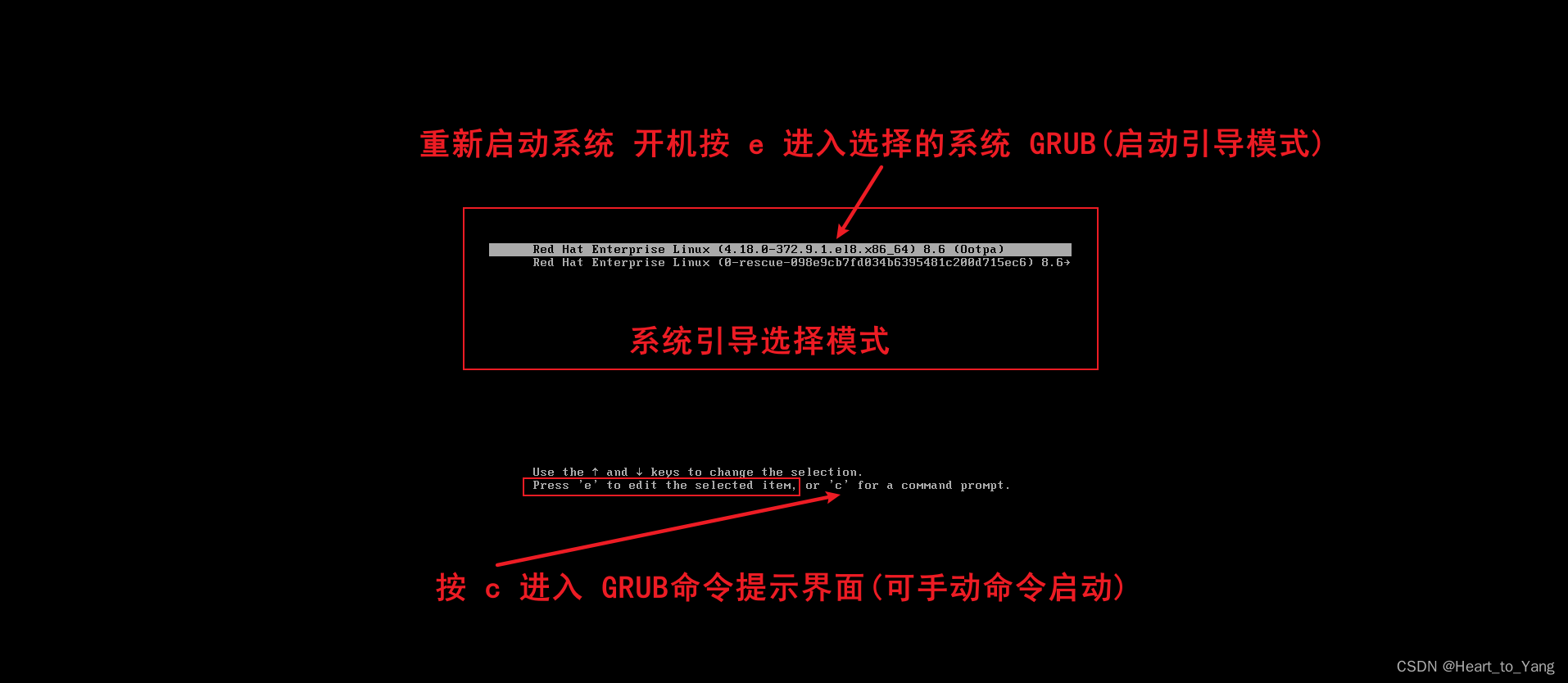
2. 展示默认(无修改)的界面
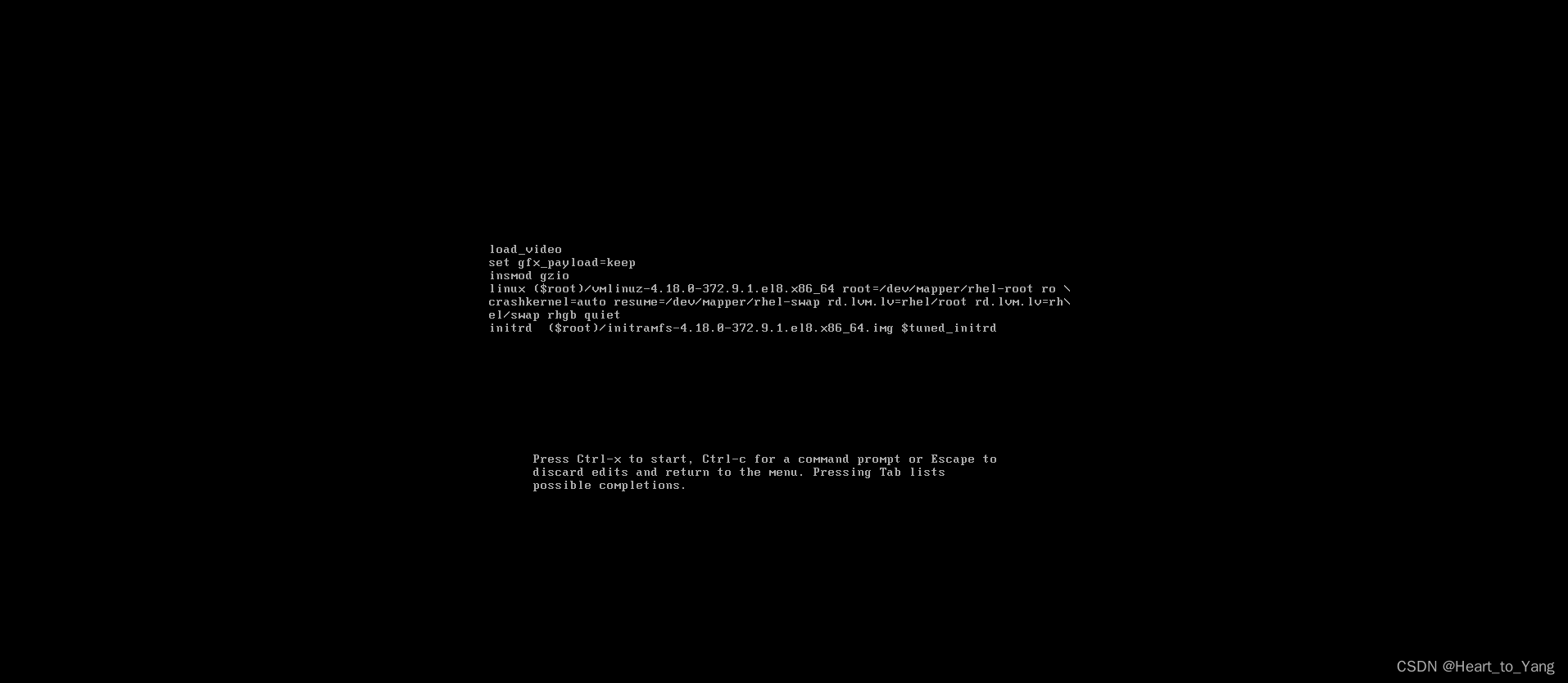
3. 增加启动终端后执行的命令(quiet 后面的部分)--修改后的界面
增加 splash rw init=/bin/bash (命令基本通用) rw不能写反(赋予修改权限)
解析: bootsplash启动进度条和console的背景图的功能 (在加载图形界面中执行bash绕过密码)
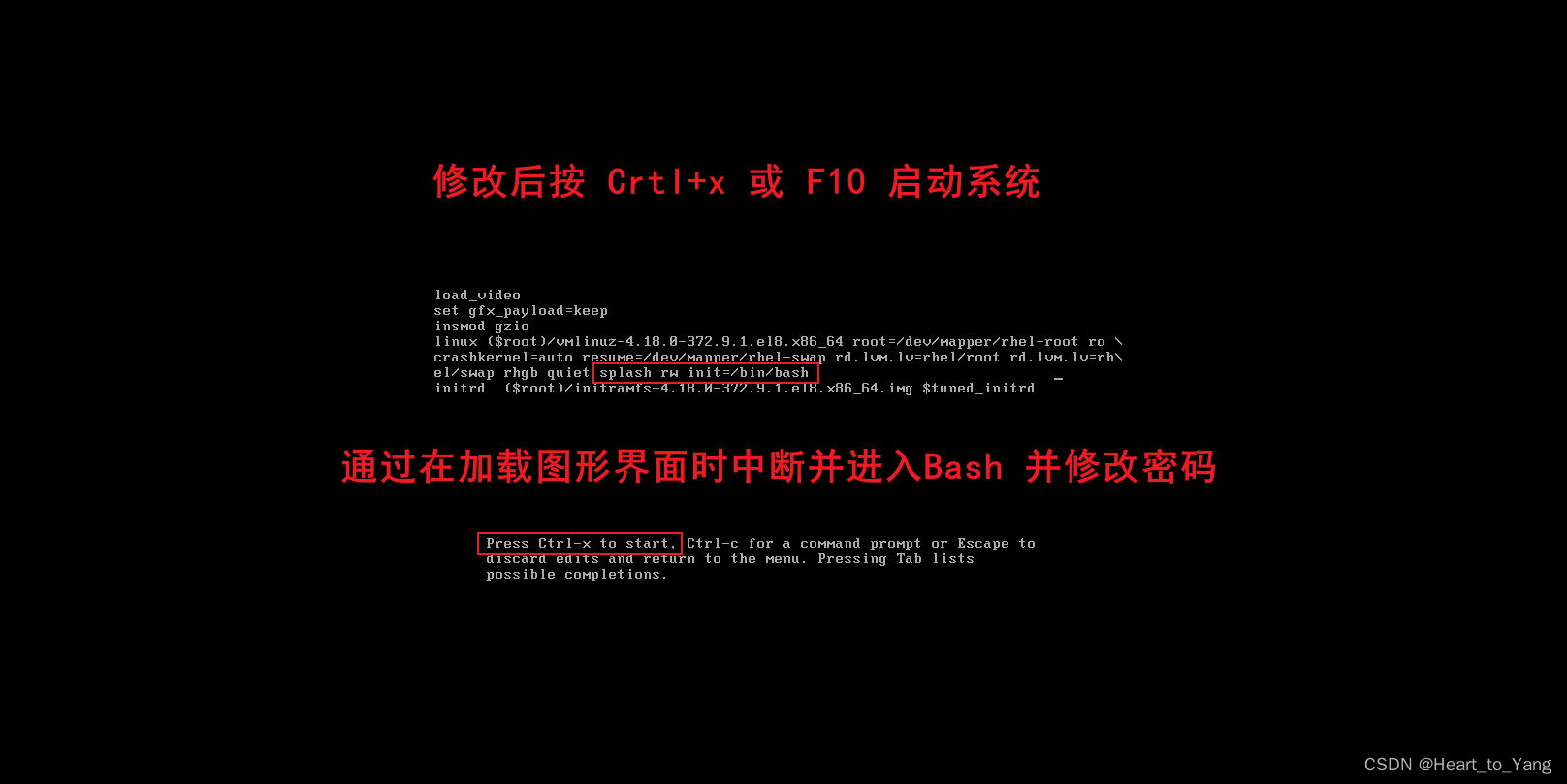
4. 原理展示
启动过程中会短暂约 1 秒 出现(通过图形界面执行命令)
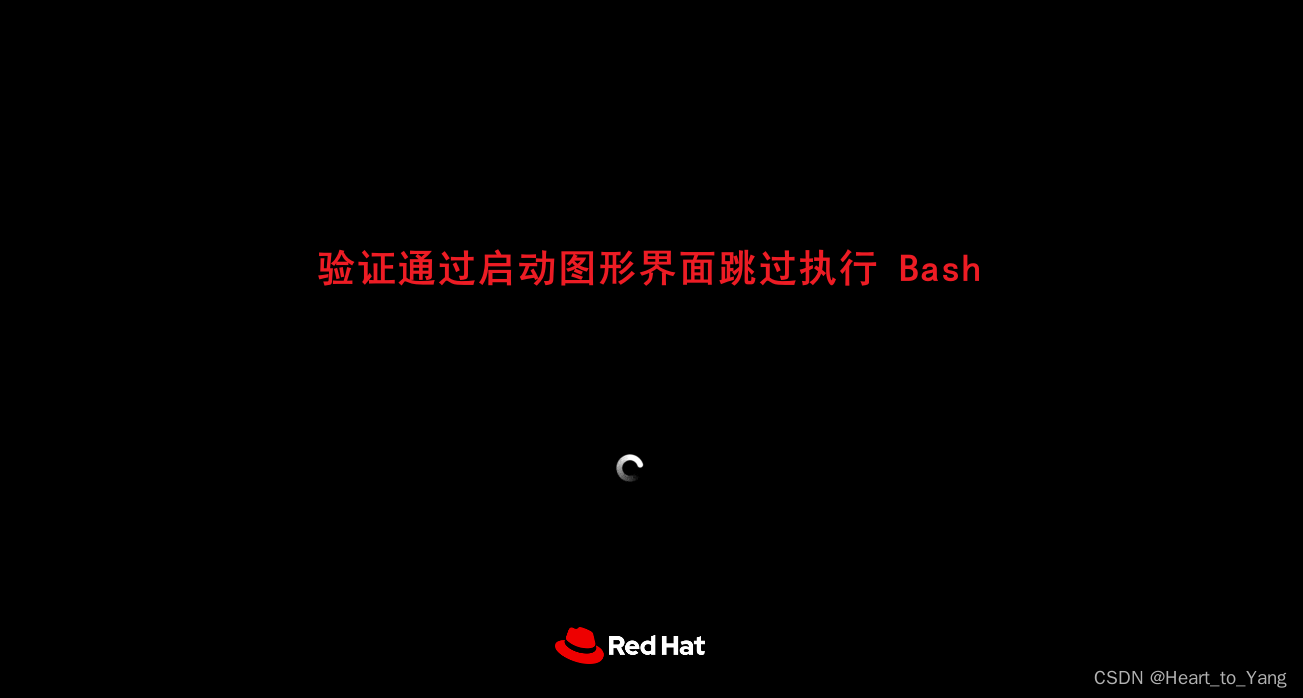
5. 修改root用户密码并启动系统
注意: 此命令界面等同于 root 用户,想怎么操作你随意 ------->本教程优势2
进入Bash 通过 passwd (默认root用户) 修改密码(输入两次)
提示:
passwd = passwd root
passwd -d root 删除root密码(进入root无密码)
touch /.autorelabel 执行所有文件属性一致,此命令必须执行否则 密码校验值会不通过 导致开机后输入正确的用户名和密码 无法进入系统
exec /sbin/init 启动系统(或者直接重启系统)
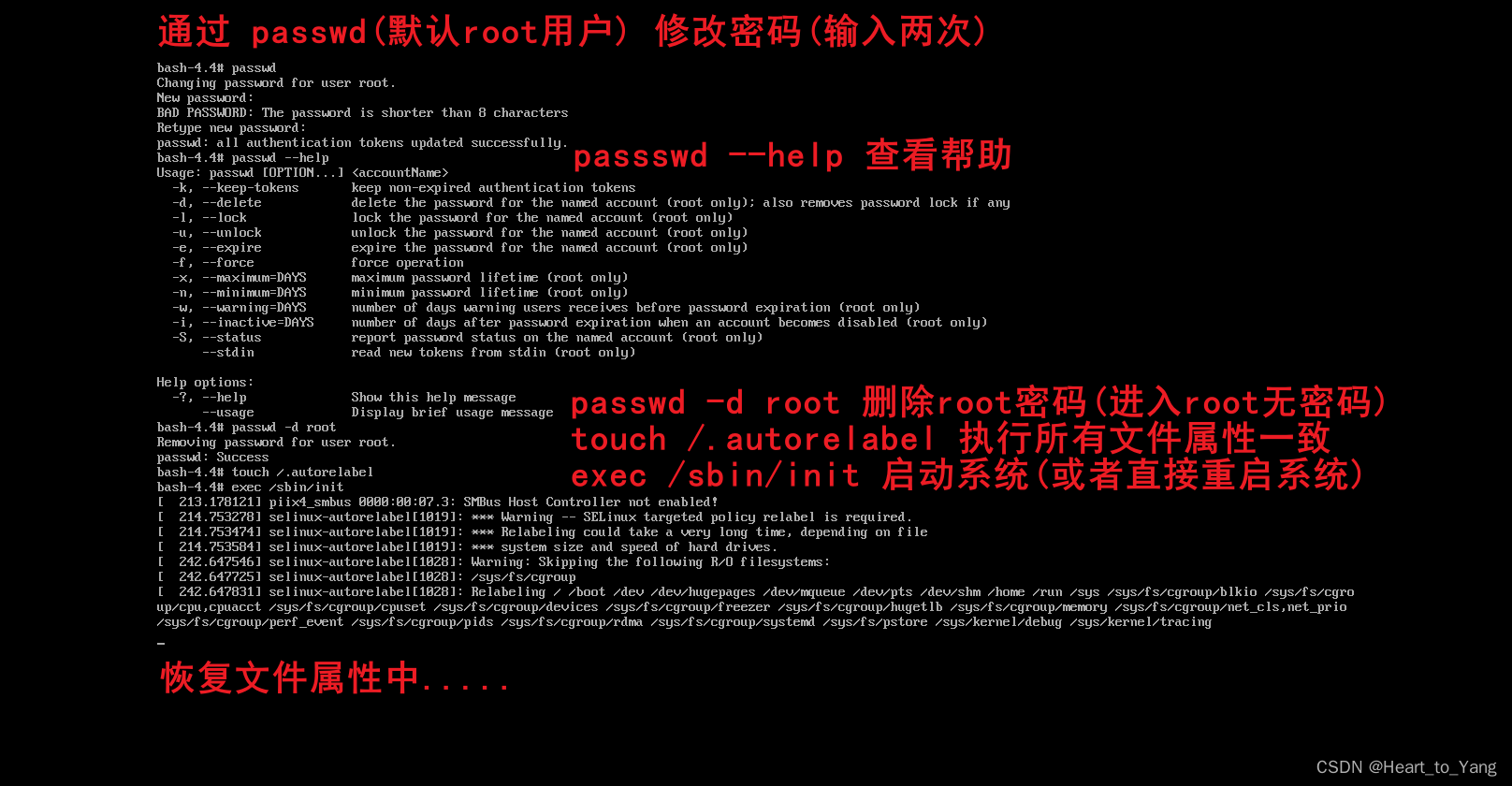
6. 结果展示
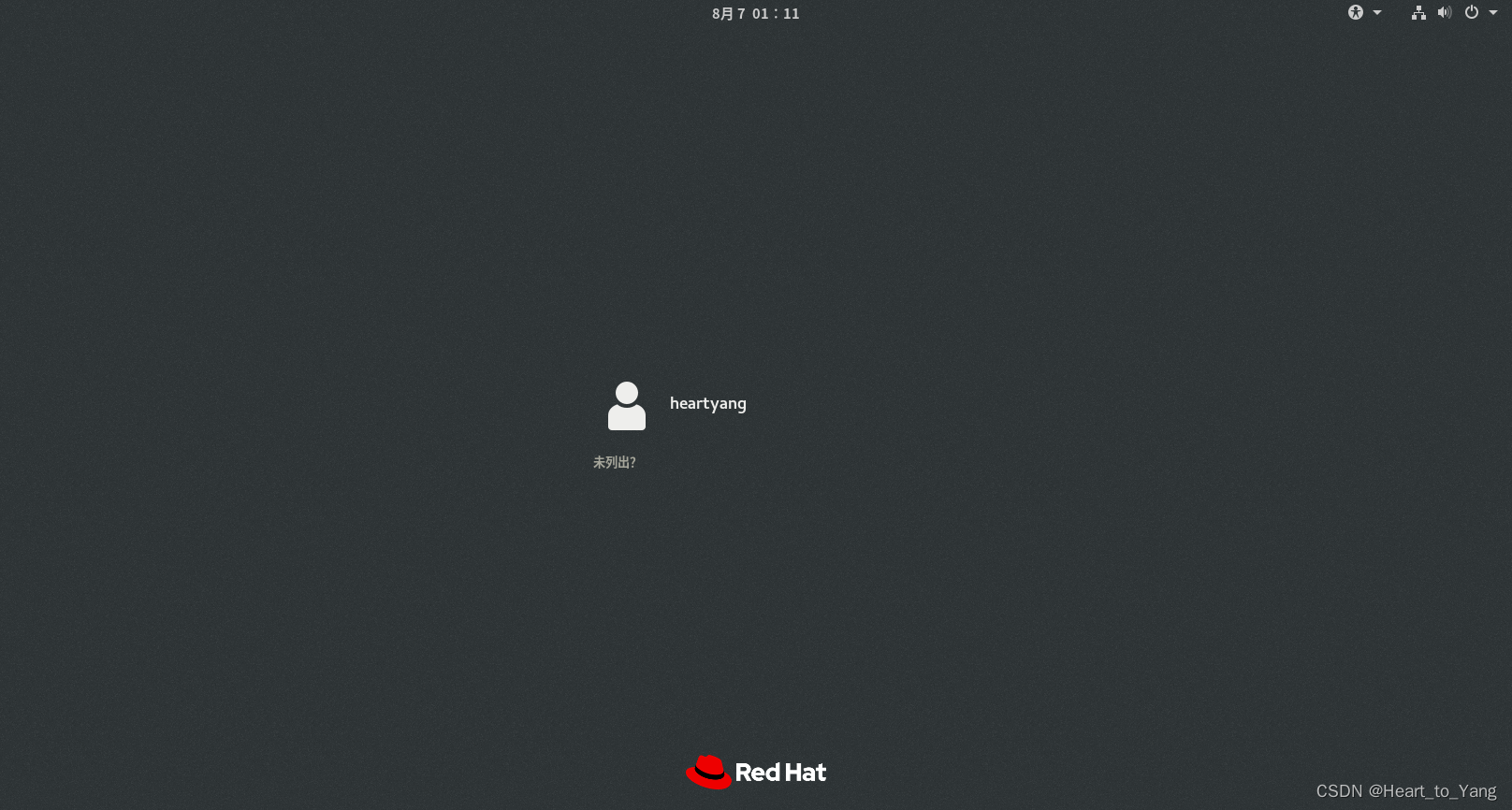
问题解决 ---------> 特别注意
1. 密码修改时 提示 futhentication token manipu lation error 令牌证明错误
原因是编辑过程书写错误导致没有修改权限 splash rw init=/bin/bash rw不能写反(赋予修改权限)
2. 开机后出现 提示 Authentication token manipulation error 令牌认证错误
原因是未执行 touch /.autorelabel 执行所有文件属性一致,此命令必须执行否则 密码校验值会不通过 导致开机后输入正确的用户名和密码 无法进入系统
关于修改 启动参数的不同方式
Linux 6.x以及以下版本
在quiet 后 增加 /init 1或 空格+singe 或 空格+1 然后按回车,退回上一界面,按b保存重启
Linux7.x版本
在quiet 后 增加 init=/bin/sh,然后ctrl+x..................
Centos
在quiet 后 增加 splash rw init=/bin/bash 然后按F10启动
Debin
编辑kernel的 ro single 改成 rw single init=/bin/bash,按b执行重启,执行 mount -a (将 /etc/fstab 中定义的所有档案系统挂载上) ---下面演示默认内容
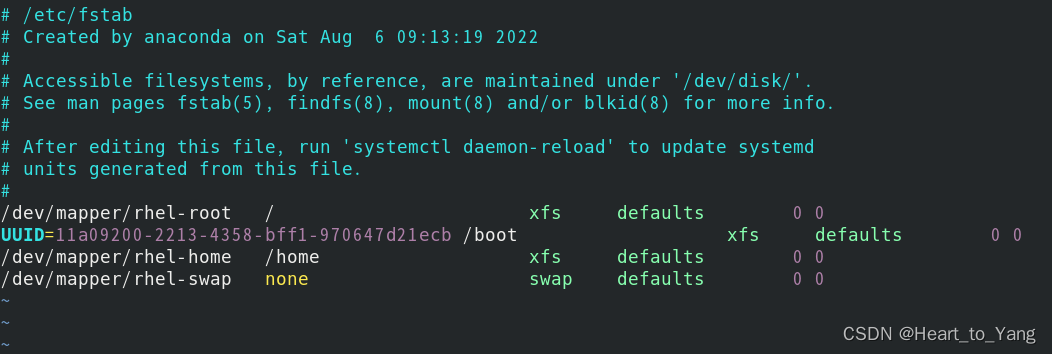
参考文章
passwd:Authentication token manipulation error—错误的解决办法
linux系统下如何修改root密码-linux运维-PHP中文网
Linux下如何修改root密码以及找回root密博客园 (cnblogs.com)
过程记录
博客写作历时 3 小时,试错好多次..........希望喜欢💕💕💕💕


























 4085
4085











 被折叠的 条评论
为什么被折叠?
被折叠的 条评论
为什么被折叠?










